
【#ソニックバースデー2023】自作PCド素人がソニックコラボ仕様のマザボを軸にゲーミングPCの構成を考えてみる
当初"#ソニックバースデー2023"記念記事は『大阪弾丸特攻!全てはS.A.M.E.のために!(2017年1月回想録)』を予定しておりましたが、諸般の事情により内容を大幅に変更してお送りします。ゆるして
この記事は2023年6月23日現在の情報を元に書かれています。
なんだこのコラボ商品!?
2022年11月、ソニックフロンティアの発売前後の頃にこんなコラボ商品が発表された。
まさかのソニックコラボ仕様のPCマザーボードである。
PCパーツが分からない人向けに簡単に説明をすると、マザーボードはコンピューターの全ての部品を繋ぎ合わせる役割を担う、いわば文字通りの"基盤"。他にどんなに高性能なパーツを揃えてもこれが無ければコンピューターはその形を形成し得ないので、とても大切なブレインとなるパーツだ。(この解説文だけAIアシスタントを使ってみました。やっぱ手を加えてナンボだね)
その外観だけでなくBIOS画面までもがソニック仕様という実に凝った造り。具体的にどんなものなのか、発売に至った経緯などは以下の記事を参照。
そういえば同じ頃にはサムスンのSSDとのコラボでこんなCMも出していた。
以前は散々PC版のおま国を繰り返してきたメーカーもすっかり見違えたものである。だからナイツからジェネレーションズに至るまでのおま国常習犯してた頃の作品も解禁してくれませんかね?いやこの際それよりも今年のエイプリルフールで出したソニック殺人事件の日本語翻訳版をですね(最悪有志MODでもいいから)
閑話休題。このソニックコラボ仕様のマザーボード、実はもう一種類存在する。
それがB760M PG SONIC WiFi。
上述したZ790 PG SONICとの違いは
・絵柄の一部が異なる
・よりコンパクトサイズなMirco-ATXフォームファクター
・無線(WiーFi・Bluetooth)機能標準搭載
・一万円超も安い!
デザインは正直Z790のやつの方が好き(好みの問題)だし、有線接続するならWiーFiは不要&Bluetoothも安いアダプター買えばいいから無線機能もあんまりいらないが、普通のものより小さめのMicro-ATXサイズなので机の上にも置きやすく、(中が見えるケースにすれば)より見栄えが楽しみやすいのはなかなかのメリット。何よりZ790のものより遥かに安いのだから見逃せない。
というわけで、このソニックマザボをメインに据えてゲーミングPCを自作するならどういった構成にするべきか、自分なりに考えていきたいと思う。
まぁ筆者はゲーミングPC組んだことも無ければ組める金銭的見込みも現状無いんだけどね!!
(一応記事の内容については、逐一調べて勉強した知識だったり、自作PCに関して色々詳しい知り合いのくーてんく…ちゃん(3月分の記事参照。この記事を書いたのも元を辿ればこのロリババアの影響がとても大きい)に読んでもらったりして一通り精査しています。手伝ってくれた彼にこの場を借りてお礼申し上げます)
ところで今はどういうPC使ってるの?
大学合格のお祝いとして買ってもらったもので、もう7年以上の付き合いになる。つまり大学入学から7年以上経過という訳でいよいよ死にたくなってくるね。
5年目に標準装備の光学ドライブが死んでブルーレイ非対応の安物に換装したのと内蔵バッテリーやハイブリッドドライブの寿命がそろそろヤバそうな気配がする事以外は、今もなお特段問題なく使えている。この耐久性はさすがの大手メーカー製。
上記のスペック表を見てもらえれば分かるが、趣味でちょくちょく触るMMD関連やたまーにやってる動画編集でもしっかり動く(エンコードはバカみたいに時間がかかるが)くらいにはそこそこ高スペック。
でも今どきの高品質グラフィックなゲームを遊ぶとなるとやはり厳しい。東方原作とかルナナイツとかカップヘッドのような2Dグラフィックのゲームは概ねちゃんと遊べる(カップヘッドは読み込みとかちょい怪しいか)が、さすがに怒首領蜂大復活レベルになると処理落ちが目立ってくるし、3DグラフィックのゲームとなるとせいぜいGC/PS2レベルが限界(それでもよく内蔵GPUだけで動かせるな…)。ソニックジェネレーションズについてはグラフィック品質を極限まで落とし処理を軽くするMODがあったので試してみたが、それでもやはりダメだった。
外付けGPUというものを知った時はそれも検討したが、Windows11へのアプデもできないような古いCPUで使ってもしょうがないし、そもそもThunderbolt3接続必須とか普通のノートPCで使えるわけないだろ!(ライザーカードで本体内部に直接PCIe接続する方法は普通にNNIDTKSG(難易度高すぎ)なのでキャンセルだ)
想定用途から必要スペックを洗い出す
スペックについてはどのゲームをどのくらいの品質でやりたいかによって求められるところが大きく変わるが、今回は「ソニックフロンティアやサイバーパンク2077を1080pのグラフィック最高設定かつ60fpsで遊びたい!」という想定で考えてみる。
…フロンティアはともかく、なんで急にサイバーパンクかって?『近未来な世界観の大都会を歩き回れる』って点で元々興味があって、エッジランナーズ観てますます遊びたくなったけど、PS4じゃまともに遊べないから…(フロンティアについてもPS4だとやっぱりスペック不足感は否めなかった)。
そもそもこの話はゲームを遊ぶという面だけで考えればPS5に買い換えれば大体済むのだけれど、本体デザインが妙に気に入らないのと、×ボタン決定という✌グローバルスタンダード✌の強要が死ぬほど気に入らない。後者に至ってはこの要因だけでXBOXに乗り換える事も選択肢に入るくらいには気に入らない。使ってれば慣れるとかじゃなくて、その態度が気に入らない。いずれ出るであろう廉価版が黒色ベースで、UI表示込みで決定ボタンを変えられるようになったら検討対象に入ると思うが、期待はできそうにない。
閑話休題。それと「サイバーパンクくらい激重なゲームがそれなりに快適に遊べるスペックであれば、今後出てくるものも含めて大抵のゲームも問題なく遊べるだろう」と判断したというのもある。
画質については1080pのフルHDより上は望まない。対応モニターだって高いもん。
それぞれの推奨スペックは以下の通り。(いずれもSteamのストアページより)
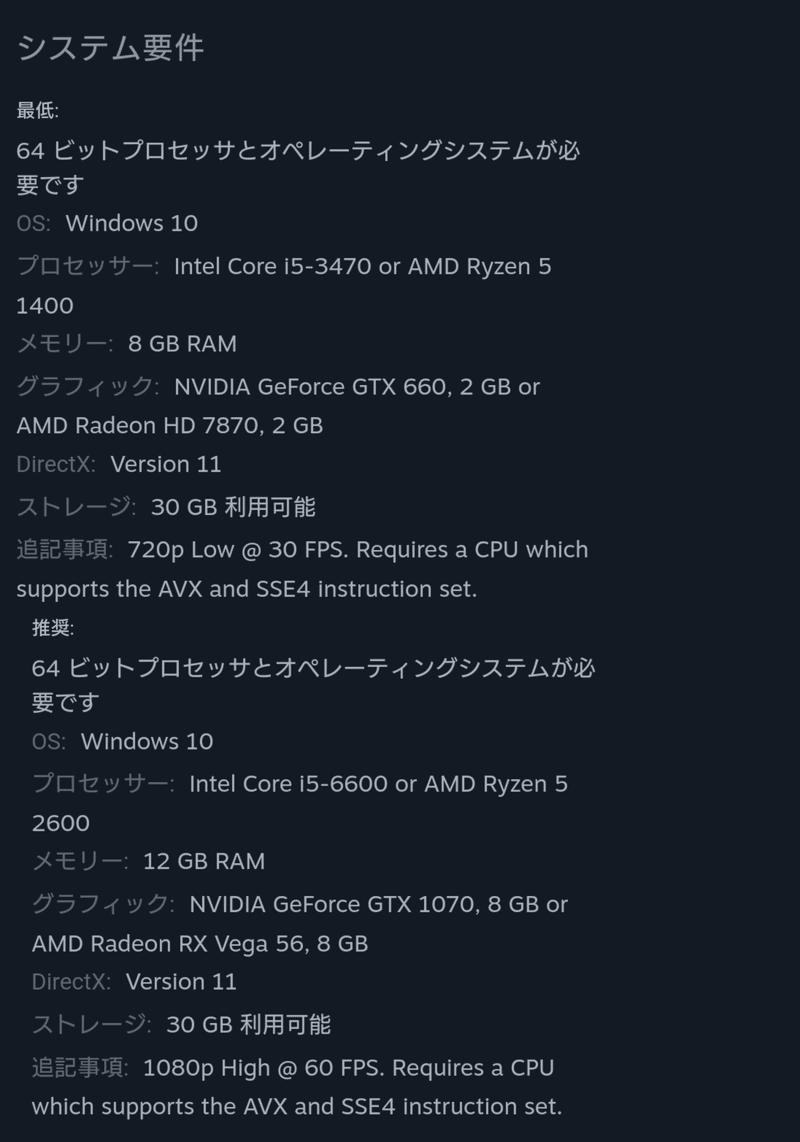
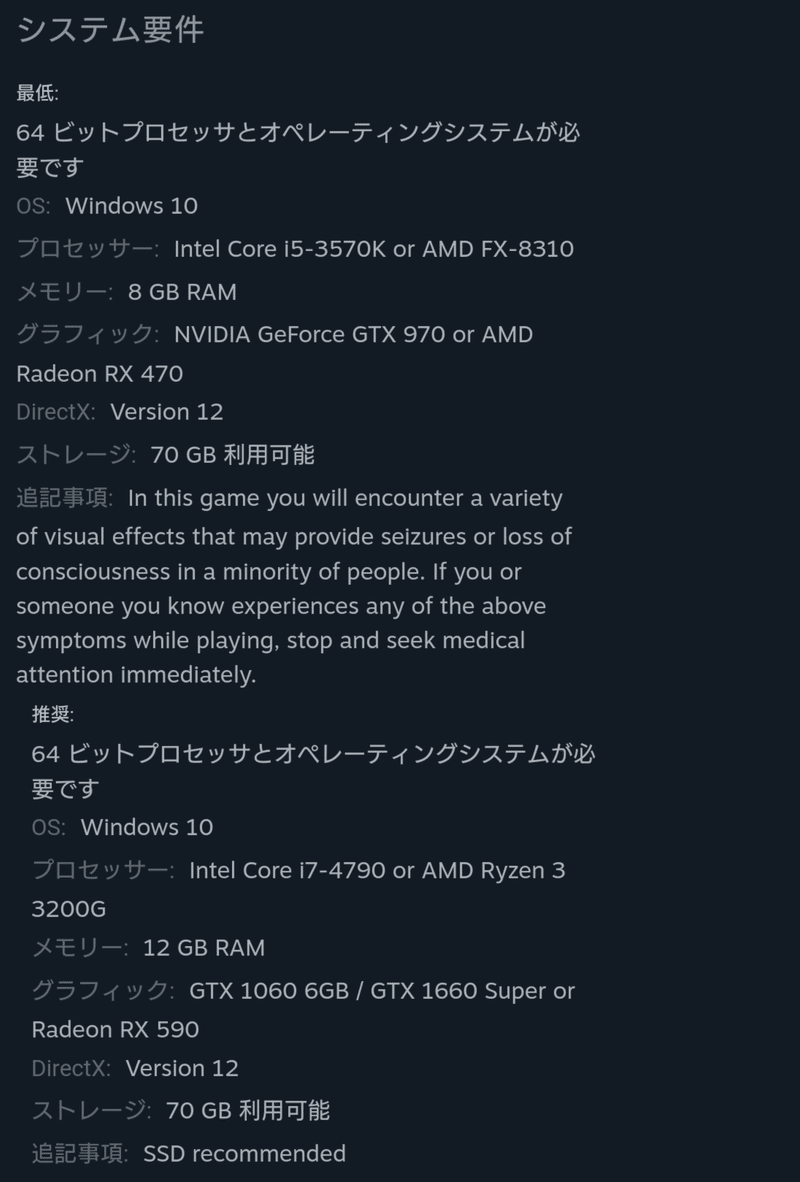
「これだけあれば1080p/High設定かつ60fpsで動くよ」とちゃんと書いてあるフロンティアはともかく、サイバーパンクの推奨スペックはどれくらいの動作環境なのかがよく分からない(GTX1660Superの名前が出る時点で相当なのは理解できる)が、調べてみると画質やfpsはともかく噂のレイトレーシングについては度外視した上での推奨スペックらしい。噂には聞いていたがとにかく近年稀に見るレベルでハチャメチャに重いゲームのようなので、今後出てくる新しいゲームなども考慮すると余計めに見積もっておいた方が間違いないだろう。
ついでに先述したMMD関連や動画編集などのゲーム以外の用途についても考えてみたが、これはあまり考慮せずとも今より快適に動きそう。
PCケースは前述の通りmicro-ATXのマザボがピッタリ収まるミニタワーを選びたい。机の上に置くならミドルタワーより断然こっちだろう。
当然サイドパネルは中身が見えるタイプのもの。でなきゃわざわざこのマザボを選ぶ意味が無い(所謂オープンフレームのPCケースを使うという選択肢もあるが、静電気・水気対策とか騒音とかでハードルが高そうなイメージが強い)。

またこのマザボの背面I/Oパネルはこんな感じに白基調で、表面についても基盤部分以外は白や明るい灰色が多めの外装。その見栄えを考えるとケースは勿論、他のパーツ類もなるだけ白色のもので統一したくなる。
…が、調べてみると黒じゃないPCケースやパーツというのはなかなか種類が限られる上に結構高くなりがちなので、ケースはともかくパーツまでは無理にこだわらなくてもいいと思う。自作PCは黒以外には厳しい世界だ。
以上の要件を簡潔にまとめると下記のようになる。
・サイバーパンクを1080p最高設定・60fps・レイトレーシングありで遊べる程度のスペック(それくらいのスペックならフロンティアなども余裕なはず)
・サイドパネルがガラスかアクリルパネルのミニタワーPCケース(白色が望ましい)
・マザボやケースに合わせた白色の各種パーツ(必須では無い)
これを満たしつつ価格とも相談しながら各種パーツを選んでいく。
各種パーツ構成
(以下、全体的に見て比較的安めなツクモオンラインショップへのリンクを基本に貼り、ツクモに商品ページが無い、あるいは確認時点で在庫が無いものについては他サイトのリンクを貼っています。画像は全てリンク先より引用。リンク先が最安値とは限らないので注意。)
(白色のパーツについては黒色のもっと安いものがあればそれも紹介。)
マザボ

今回の構成の主軸。これが無くちゃこの企画は成立しない。
改めてこのモデルを日本でも出してくれたASRockとその代理店には強く感謝したい。
OS
Microsoft Windows 11 Home 日本語版

パーツではないが自作PCでは購入必須の必要不可欠なモノ。Windows10のパッケージも売っているようだが、どうせ今から買うのなら最初から11にした方がいいだろう。
最近のWindowsは一度買ったOSをそのまま移行することが可能になっている。しかしこれはあくまでOSを単体で買った場合のみで、最初からOSが入っている既製品PCを買った場合はまた別途買う必要があるらしい。詳しくは以下の記事を参照。
この事に気づかず「じゃあ今のノートPCから移せるからOS買わなくていいじゃない!」と執筆終盤までずーっと思い込んでいたバカが筆者です。そう旨い話がある訳ないだろうがよ。ちなみにプリインストールされたOfficeなんかも同様です。
また、他のPCを使ってUSBメモリなどでインストール用メディアを用意できない場合はディスクメディアからインストールする事になるため、その際は光学ドライブが必須になる。そういう人はそっちの用意もくれぐれも忘れないようにしよう(これについては後述)。
それとこれも書いてる時に気づいたのだが、(少なくとも現在のツクモだと)DPS版よりもパッケージ版単品の方が何故か安いので要注意。なんのためのDPS版だよ!
CPU
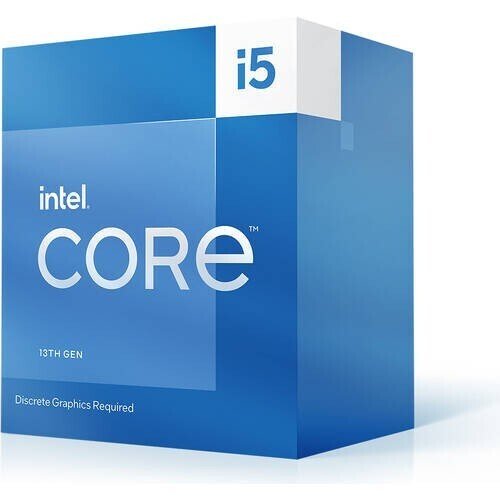
intelの最新型、いわゆる第13世代CPU。ミドルスペックだとこれが一番コスパの良いチョイスらしい。
末尾の"F"は内蔵GPU非搭載の意。その分少し安くなってるようだ。
GPU(グラフィックボード)
ASUS Dual GeForce RTX 3060 White OC Edition 8GB GDDR6

正直苦渋の選択。
RTX3060はVRAMが12GBと8GBの2種類のモデルがあり、当然前者の方が性能は高い。しかしゲームプレイの分にはVRAMの数はそんなに影響しないらしい(動画編集やモデリングといったクリエイティブな場面で活きるものっぽい?)ので、ゲームが主目的なら十分アリな選択肢ではないだろうか。珍しいことに白色なのにツクモだと一番安いし。
…VRAMとか以前にRTX3060Tiにした方が絶対良いだろと言われそうだし自分でもそう思う。性能の差も相応にデカいし、特にRTX3060でも(スペックだけ見れば)かなりギリギリアウトなサイバーパンクの高品質60fps&レイトレーシング有効プレイをより安定させたいなら、検討の余地は大いにあるだろう。
玄人志向 NVIDIA GEFORCE RTX 3060 Ti 搭載 8GB グラフィックボード GG-RTX3060Ti-E8GB/DF/LHR

ものによっては遂に5万円台の壁を破り、RTX3060Tiも一時期と比べてだいぶ安くなってきた。が、こちらは普通に白色が高い。一時期は白色のコレがRTX3060Tiで一番安い時もあったのだが、PCパーツというのはどうしてこんなにもコロコロ値段が変わるものなのだろうか。転売品とかじゃあるまいに。
ASRock Radeon RX 7600 Steel Legend 8GB OC

どうしても少しでも安くRTX3060以上の性能にしたい!という人は、いっそGeForceじゃなくてRadeonにするのもアリかもしれない。といってもこのデビューしたてのRX7600は本当にRTX3060以上?RTX3060Ti未満?程度の価格とスペックのようだし、レイトレーシング性能についてはかなり低め。何よりRTXシリーズ最大の強みであるDLSS(簡単に言えば対応ゲームにおいて軽い処理で高パフォーマンスを発揮できる機能)も無い。それならもうちょっと奮発してRTX3060Tiを買った方がいい気もしてくる。
ただこのGPUはマザボと同じASRock製のものなので、パーツ同士の相性という意味ではより安心できるだろう。ついでにこの価格で光ってかつ白色と、見た目的にはだいぶお得。
またGeForceからも間もなくRTX4060という新たなミドルスペックGPUが登場するらしいが、これもRTX3060Tiより少し下程度の性能で5.3万円程になるようなので今は特に気にしなくても大丈夫…だと思う。RTX40シリーズなのでDLSS3があるし、RX7600と同じくらいの価格帯にまで下がるようなら、一考の余地は大いにありそうだ。あくまでFHD画質で遊ぶ場合の話だが。
SSD
crucial P3 Plus CT1000P3PSSD8JP [M.2 NVMe 内蔵SSD / 1TB / PCIe Gen4x4 / P3 Plus シリーズ / 国内正規代理店品]

M.2 NVMeという規格のメモリみたいな薄型SSD。前は結構高かったそうだが、今は普通のSATA接続のSSDとそんなに変わらない価格帯になり、今回のマザボも標準で対応しているという訳でせっかくなのでチョイス。
Crucial製M.2SSDはP5シリーズが現在の最新版で、P3(Plus)は所謂型落ち品。読み込み/書き込み速度も最新型には劣るが、今もHDD内蔵のPCを使ってる人間からすれば爆速な事には違いない(自分の現PCはハイブリッドドライブとは言ったがぶっちゃけHDDと大して変わんない気がする。扱い的にはどっちでも同じようなもんじゃろ)。
ちなみにヒートシンクはマザボに予め装備されているので、よほど排熱性を高めたいとかでない限りは別途購入する必要は無し。
メモリ

至って普通のメモリ。ただし注意したいのはDRAMの規格。このソニックコラボ仕様マザボのメモリスロットはDDR5のものなので、間違っても安いからとDDR4のメモリを買ったりしないようにしようね!(筆者もこの記事書いてる時に気づきました。危ねぇ〜)
今回はとりあえず16GBあれば十分と判断。ただし『サイバーパンク』に関してはそれだけで16GB丸々占有するレベルなので、ボトルネックが気になったり、遊びながらdiscordなどで通話したり配信したりしたいなら32GBにしよう。このマザボのメモリスロットは4つなので、もう1セット買い足せば32GBに増設も可能。
CORSAIR CMH32GX5M2B5200C40W [DDR5 PC5-41600 16GB 2枚組]

メモリも値が張るものだとちょっとだけ性能が良くなるだけでなく、こんな感じでLED付きのカッコいいカバーが付いてたりする。とことんパーツの色にこだわりたいならこういうチョイスもアリ。同じように光るヒートシンク単品も売ってるので16GBでいいよという人も大丈夫。台湾の無名メーカー製だけど中国の無名メーカー製よりかはマシだと思う
CPUクーラー
誰から聞いたわけでもないが、その形状や性能、騒音などから「んんwwwwwwwwCPU付属の純正クーラーはありえないwwwwwwww」という風潮があるっぽい。そうでなくても性能を比べると実際効果が段違いなので、排熱が大きくなりやすいゲーミングPCではちゃんとしたCPUクーラーを別途購入するのがベストだろう。
CPUクーラーには大きく分けて空冷式と水冷式の2種類がある。前者はコスパが非常に良いがCPUに直接取り付けるヒートシンクがデカく、今回のようにマザボを魅せる目的にはややそぐわない面が出てくる。後者はヒートシンク代わりのウォーターブロックがコンパクトで見栄えも良く、更に様々な要因から冷却性能も高いがその分価格は空冷と比較してかなり高め。安さか見た目&性能か、どちらを取るかは人によるところだと思うので両者からオススメを紹介したい。

少し前までコスパ最強の名を欲しいままにしていたDEEPCOOL AK400…は各ショップで完売となりつつあるようで、その後釜につくかのように人気が出つつある空冷CPUクーラー。白色でも通常版とほとんど価格が変わらないのは偉い。ただしファンのサイズが130mmと中途半端にやや大きめなので、設置の際にメモリやGPUと干渉する可能性は否めない。
色にこだわりが無く、加えて「俺は国粋主義者だから、な?」というヒゲクマ様は、ほぼ同性能だけどほんのちょっと高いせいで過小評価されてる(らしい)サイズ 虎徹Mark3という選択肢もある。幸いどちらを選んでも金額的には数百円の差だ。

所謂簡易水冷式。1万円を下回る安価なものもあるにはあるのだが、今回のマザボのCPUソケットであるLGA1700に非対応のものが多く、対応しているものだと安くても9000円台後半から。先に紹介したK4の実に3倍以上である。
ラジエーターに120mmファンが2基、つまり240mmサイズという簡易水冷としては極めて標準的な製品。フロントやトップ(天面)のパネルにセットしよう。どっちにセットするかはエアフローやケースの見た目から考えよう。
この製品もそうだが、簡易水冷のCPUクーラーはデフォルトで光らせられるものが多い。そのコンパクトさもあり、冷却性能だけでなくマザボを魅せるという観点でもより優れていると言えるだろう。空冷と比べて値は張るが、それだけの価値はあるはずだ。
ちなみにNEWLEAGUEは一応国内のメーカーらしいのだが、調べてみるとホームページは雑な作りだわ日本語は怪しいわで不安要素が拭いきれない。でも商品自体の評価は悪くないようなのでここで取り上げた。個人的にはウォーターブロックのロゴがシンプルでイカしてると思う。
国粋主義者(言うほど国粋か?)以外でちゃんとしたメーカーの物がいい!という人は下記のような大手メーカー製を選ぶといいだろう。

(同じくAmazonへのリンクです)
型落ち品なのかThermaltake製なのにやたら安い。

(これもAmazonリンク)
NEWLEAGUE同様一万円しない低価格帯。
ウォーターブロックが回転可能なのでどの位置でもロゴの向きを合わせられるが、他と比較するとそれくらいしか強みが無い。値段相応か。

(これも以下略)
真ん中のロゴパネルは任意の向きに変更可能。更にブランクプレートに印刷シールを貼ったものに差し替える事もできるので、マザボやライティング以外でもよりソニックコラボPC感を演出可能。これはかなり魅力的だ。
他に紹介したものよりもさらに高い(というか簡易水冷では標準的な価格帯)がたまーにタイムセールでかなり安くなる。
Amazonには無いっぽいけど、ラジエーターが120mmファン1基サイズのLS320 WTもあります。
PCケース
Thermaltake S100 TG Snow Edition

白色のミニケースの中ではトップクラスの安さ。しかし決して安っぽいというわけでもなくしっかりした品質も併せ持っている。所謂"光り物"が全く無いからこその低価格なのだろう。
ただし注意点として、付属ケースファン(TT-1225という型番らしい)が背面のリア部に1つだけしか無い。サイバーパンクなど、この構成でフルに性能を発揮するゲームを遊んだりするとなるとこれだけでは排熱性がやや心もとない。最低でもフロント部に2基、リア部に1基は搭載させておきたい。簡易水冷クーラーを選ぶ場合ラジエーターのファンがケースファンの役割も兼ねてくれるので、それと併せて考えて追加購入しよう。フロント部のファンは付属品とほぼ同じっぽいコレ、リア部のファンは光るけど安いコレがオススメ。
ちなみにこれ以外で一万円以内でも結構色々なデザインのケースがあるので、ありきたりでないものを求めるならお気に入りを探してみるのも一興。
電源

ちょっと悩んだが、今回の構成なら650W、あるいは余計めに750WあればOKと判断した。メモリを32GBにしたり、ちょこっと光源を足したりしても大きな影響は無いだろう。GPUも3つ挙げた選択肢のどれを選んでも大丈夫…のはず。
その650Wクラスの中で最もコスパが良さそうだったのがこれ。ケーブルの取り回しはしづらそうだが、まぁそこは目をつぶろう。
ちなみにコストの面を考えれば白色という選択肢はほぼ無い。最も安くてもこれの約2倍の値段だ。電源は他のパーツ類と比べても特に黒ばっかりで白色がバカ高い傾向が強い気がする。そもそもこの傾向ってなんか理由とかあるのかな…単純に需要の問題?自信のある人は塗装という手段もあるだろうけど。
電源ケーブルが同梱されてない場合は別途購入も忘れずに。
おまけ①モニターとか周辺機器アレコレ
新しくデスクトップのPCを買うという人は、PC本体以外にも色々揃えなければならないだろう。一から全部揃えるとして筆者ならどれを選ぶかという想定で一挙紹介。

自分がモニターを探す際の条件は以下の通り。
・FHD対応で非光沢のIPS液晶(若しくはそれに相当するもの)…オンラインのFPSとかを遊ぶとなると入力遅延が気になるかもしれないので、その場合はTN液晶の方がオススメ。
・応答速度1ms、最低でも5ms
・リフレッシュレート144Hz以上がベター、最低でも100Hzくらいは欲しい…そもそもPC自体がそれくらいヌルヌル動かせるほどの性能なのかというとちょっと微妙なところではある(ゲームとの兼ね合いもあるが)。
・モニターのスピーカーはあっても無くてもOK…あったとしてもよっぽど高いものでない限り音質は期待できないだろうし、自分ならどっちにしろ外付けのスピーカーを買うと思う。
・ピボット対応…個人的には地味にかなり重視してるポイント。でっかい縦画面で縦スクSTG遊びたいじゃん!?怒首領蜂大復活とかレイフォースとか…でもこういう人は多分少数派なので、いらないなら後述のものがオススメ。
・2万円台前半…単に予算的な都合。しかしそれでもなかなか良い性能してるものは少なくない。
この条件を満たしていたのがこれだった。しかも白色あり。
acer Nitro VG0 ブラック VG240YEbmiix

つい最近出たばかりの新製品。白色は無く、ピボットが無いのとリフレッシュレート上限が目安ギリギリなこと以外は大体同じだ。
スピーカー…Creative Pebble V3 ホワイト

前述の通り「モニターに付いてるやつで十分」という人はスルーで大丈夫。でもせっかくわざわざ買うなら、安物よりちょっと良いくらいのものを選びたい。
コイツの偉いところはAUXよりも音質に優れるUSBオーディオ&電源供給に対応しているだけでなく、Bluetooth接続も可能な点。つまりPCに有線で繋いだままスマホから音楽を流すこともできるわけである(PCの電源が付いてないとダメだけど)。AUX接続も可能で、それぞれワンボタンで切り替えられる。一台で最大3役こなせ、音質もそこそこ。これで5000円ちょいはなかなかお買い得だと思うのだがどうだろうか。
Bluetooth機能が必要無いなら一つ下のグレードのV2がオススメ。黒しか無いっぽいが2000円くらい安い。

…しかしちゃんとしたメーカーの製品なのにType-Cの規格違反であるUSB-Aへの変換コネクタ付属というのはちょっとどうなのだろうか。Type-Cの規格定義自体がそもそもメチャクチャなせいだろと言われれば自分もメチャクチャ頷くのだけど。
あとパッと見で思うよりも結構デカいみたいなので(グレープフルーツくらい?)置くスペースには気をつけよう!
キーボード・マウス…君のお気に入りを探そう!!
…いや手抜きではないっス。忌憚のない意見ってやつっス。正直この2つに関してはマジで人によって何が欲しいかがまるで変わってくるものなので、一概にコレ!というのを紹介しづらい。とにかく安けりゃなんでもいいという人ならともかく。
マウス+キーボードでオンゲを遊ぶなら応答速度が早かったりする高性能なものが欲しいだろう。そうでなくてもキーボードならその種類からテンキーの有無や方向キーの形とか、真ん中で左右に分割できるなんてものもある。マウスならサイズや形の握りやすさやボタンの数など、人によってはトラックボールという選択肢も考えられる。他にも静音性や防水機能など、何を重視するかで選択は千差万別だ。
ただ今回のPCの場合標準でBluetoothが使えるので、それに対応して接続できるものの優先度は高くなるのではないだろうか。充電方式も含めてこれも人によりけりだが。自分の場合はそれに加え
・キーボード…テンキーあり、エンターキーや方向キーがデカい、方向キーの十字配置、ゆとりのあるキー間隔、軽めの押し心地(、できれば静音タイプ)
・マウス…握りやすさ最重視、乾電池式(、できれば5ボタン)
くらいの条件。この程度ならまぁまぁ安いもので済むはず。でも分離式のキーボードはちょっと興味あるんだよな…
いずれにせよこれらについては、可能であればPC専門店や家電量販店などの実店舗で実際に触ってみて決めるのがベストだろう。
・光学ドライブ…BUFFALO DVSM-PTV8U3-WHB

これも苦渋の選択。そもそも使わない人は使わないだろうから買うかどうかも別れるところさん。先述したようにOSインストール時にインストール用メディアが使えない人は必ず必要になるものなので、そういう人は必ず一緒に買うように。それ以外でも例えば、物理媒体で買ったサントラCDや音楽サブスクで配信されてない曲をスマホに入れたい時なんかにも役立つだろう。DMMレンタル最強!!
極めてスタンダードな薄型の光学ドライブを挙げたが、個人的には本当は内蔵型の方を強く推したい。異音も鳴らない頑丈な造りになっており、使う時にいちいち物入れから出し入れしたりする必要も無く、バルク品の安物でも書き込み/読み込み速度が外付けのものと比べて爆速だったり。…が、今回の記事ではコストや電力数の関係だったり需要を鑑みてバッサリカットした。今どき5インチベイがあるミニタワーケースというのも結構限られてるし、それに白くて中が見えるという条件も含めると高価格のが2つしか無いし…
それにしても今売られている薄型の外付け光学ドライブは何故例外無く横置きオンリーなのか。スペース考えたら縦置きしたいんだよこっちはよぉ!
おまけ②:CPUの冷却性能向上のためのアレコレ
先に言っておくとこの辺のものは「ここまでの本体パーツや後述のモニターとかの周辺機器を買い揃えて、なお余裕があれば手を出してみてもいいんじゃない?」くらいの度合いなので、読み飛ばしてもらっても全然OKです。筆者が勝手に気になったから勝手に取り上げてるだけです。
まずCPUグリス。くーてんくん曰く「クーラーに付属してるやつで全然無問題」らしいのだが、サイバーパンクのように極限までCPUの性能を使うゲームを遊ぶとなると性能面での価値が高まりそうな気がする(気がするだけ)。ここでは最近暇つぶしによく見ているPCER24氏の動画でよく使われているものを紹介。
つーかぶっちゃけこの動画見た方が早いので各商品の説明はバッサリ省略する。
Arctic MX-4 Thermal Compound(4g)

最近MX-6という後継モデルも出たらしい。価格帯はそのままに性能が20%向上しているとか。
アイネックス ナノダイヤモンドグリス JP-DX1 [3g へら付]

しかしグリス如きにこんだけ金かけるくらいなら他に費やした方がいいというのも当然の判断である。
そしてもうひとつ、CPU固定金具。これも先のPCER24氏が自身で研究・開発し販売しているものを挙げる。
氏曰く(というかintelユーザーの間ではもはや常識のようだが)、intelの12・13世代CPU向けマザボで使われているLGA1700という規格のソケットの締め付けが強すぎる構造により、CPU自体が反ってしまいクーラーとの接地面が減ってしまうという"仕様"になっているらしい。その反りを抑え、より熱伝導率・冷却効率を高める目的で開発されたのがこれ。
PCER24 ブラック CPU固定パーツ [Anti Bent Cool Booster]
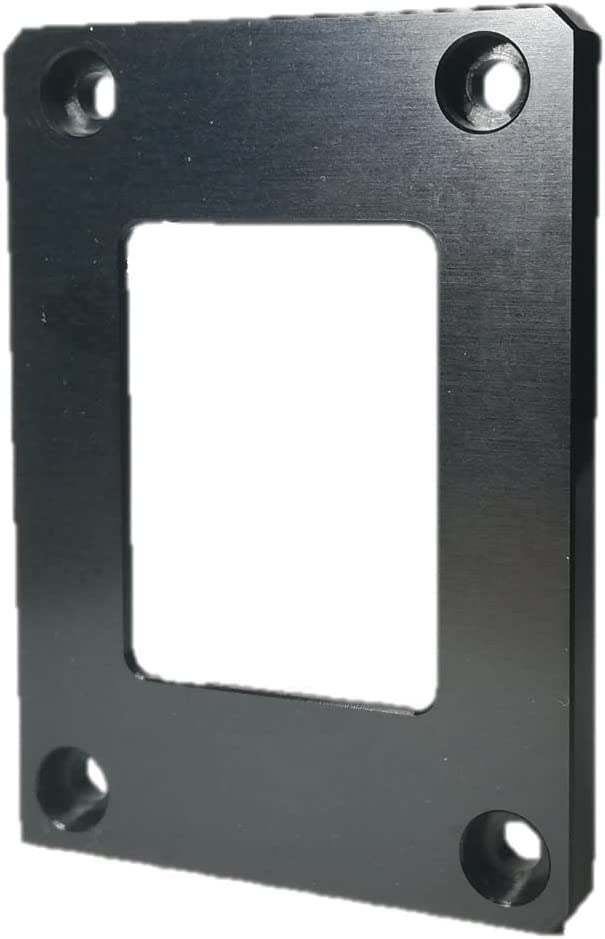
詳しい商品説明や開発経緯などはこちらを参照。
ただしCPUやマザボにこういった非純正の金具を使用すると、それだけで改造とみなされメーカー保証適用外となる可能性がある。くれぐれも購入・使用は自己責任で。ここで紹介してたからって買って痛い目見ても筆者は一切責任取れません。
最終的においくら万円?&ぶっちゃけ自作PC自体どうなの?(まとめ)
執筆時点では本体のみで15〜17万円程度。OSをWindows10にしたりパーツの色にこだわったりしなければ更に安く14万円台くらいに収まるはずだが、それでも同性能の店売りPCとあまり変わらない価格帯になった。本来なら店売りの既製品やBTO販売より遥かに安く出来るのが自作PCの大きな利点のひとつなのだが、今回はソニックコラボ仕様マザボや簡易水冷クーラーという高級品を選んだためそういうお得感は薄れてしまう。ちなみに周辺機器も一式揃えるなら更に+3万円強はかかると見た方がいい。
加えて"自作PC"と言うくらいなのだから、組立は勿論OSインストールなどのセットアップだって自分でやらなきゃいけない。パーツ同士の相性が悪かったり、組み立て中に破損させてしまうリスクも当然付いてくる(お店によっては組立時にパーツをダメにしちゃった時などの保証サービスや、こういう作業が苦手な人向けの組立サービスなんかもあります)。
しかしそれでもなお、世界に一つだけ、自分専用のカスタムPCという特別感や満足度は、店売りの既製品を買うよりも圧倒的に違ってくるだろう。組み立て方やセットアップの方法などもネットで調べれば無数に出てくるし、思ってるほど難易度は高くないはずだ。今回紹介したもの以外にも様々なパーツがあるので、カスタマイズ性も無限大。
何より自分の好きなコンテンツのコラボPCが店売り品と同じくらいの価格で手に入れられると考えれば、こんなにお得な話もそうそう無いはずだ。なんたってあのソニック/シャドウギターよりも安いんだぞ!!ギターは使う人も限られるだろうけど、PCはとりあえずあっても損することは無い!はず!!何ならマザボだけ買って部屋に飾るのもアリだ!!(アリか?)(実際マザボのディスプレイ台なんてのも売られている。実際にこれで飾るなら最初に紹介したZ790 PG SONICのが見栄えしそうではあるが)
さあ君も今すぐ最寄りのPCショップに行って店員さんに相談だ!知識が無くても丁寧に説明してくれるから安心!ツクモやドスパラなど、お店によっては用途などに合わせてパーツの見積もりを出してくれるぞ!
Let's make it!(申し訳程度のソニック要素)
余談
年を経る毎にバースデー記念記事の内容がどんどん直接的にソニックと関係なくなっていってる気がしているが、ここまで長々と書いた以上深くは考えないことにします。
この記事をきっかけに自作PCを作ってみたという人が現れたのであれば、筆者冥利に尽きます。俺もいつか作るんだからさ(同調圧力先輩)
そんな感じで、ソニック・ザ・ヘッジホッグ32周年おめでとうございます。これからも誰にも指図される事なく、カッコよくあり続けてほしいです。(小並感)
(追記。もうひとつの記念日に併せてこんなものを公開予定です。よろしければ。)
【ソニック・ザ・ヘッジホッグ×東方project】
— atron💎SPhO.S.T.7/26無料公開 (@atron2atron) June 16, 2023
架空ファンメイド企画『ソニックファンタズム』オリジナルサウンドトラック
"Sonic Phantasm Original Soundtrack: Forbidden World's Phrases - Ver.0.9"
2023年7月26日 Boothにて無料公開#ソニックファンタズム#SonicPhantasm pic.twitter.com/msJqcOuGBg
この記事が気に入ったらサポートをしてみませんか?
